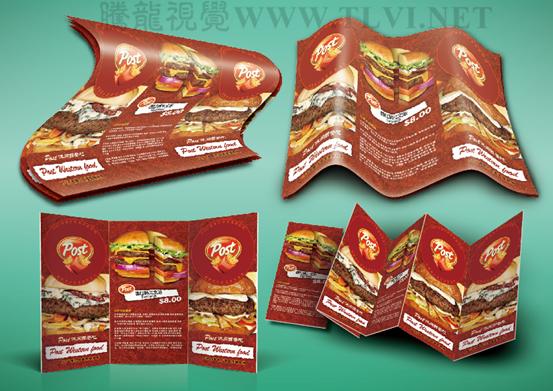萬盛學電腦網 >> 圖文處理 >> Adobe Illustrator教程 >> AI CS5中的封套命令詳解
AI CS5中的封套命令詳解
在Illustrator中,封套扭曲是比較靈活、且具有可控性的變形工具,使用封套可以使對象按照封套的形狀產生變形。封套是用於扭曲對象的圖形,被扭曲的對象叫做封套內容。通俗的講,封套就好似一個容器,而封套內容就像是放入容器的液狀物體,容器是什麼形狀,裡面的溶液也呈相同的形狀,封套扭曲應用原理也是如此。
為了便於朋友們理解和應用封套扭曲,我精心的為朋友們安排了"快餐POP宣傳頁"的設計,在開始教程的學習之前,請先在網站下載配套的練習文件,以便跟隨操作步驟學習。

下面是具體的 平面設計教程內容介紹:
1. 用變形建立
(1)打開本實例配套素材"背景.ai"文件和"西式快餐店POP.ai"。

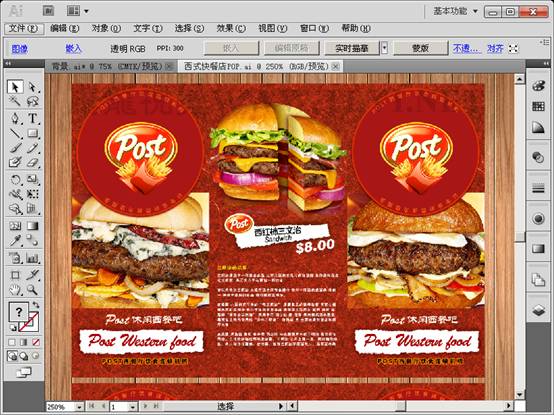
(2)在"西式快餐店POP"文檔中的選擇圖像,將其移動至"背景"文檔"圖層 4"中並調整其大小。
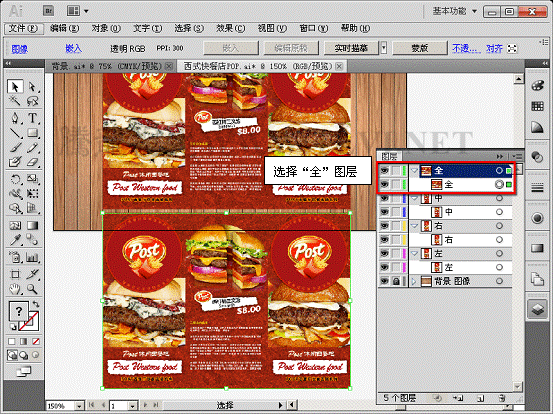

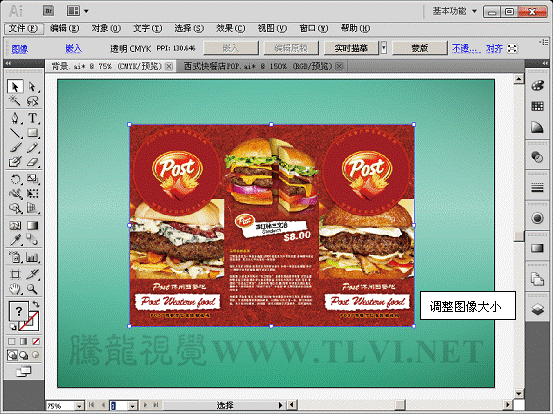
(3)執行"對象"→"封套扭曲"→"用變形建立"命令。
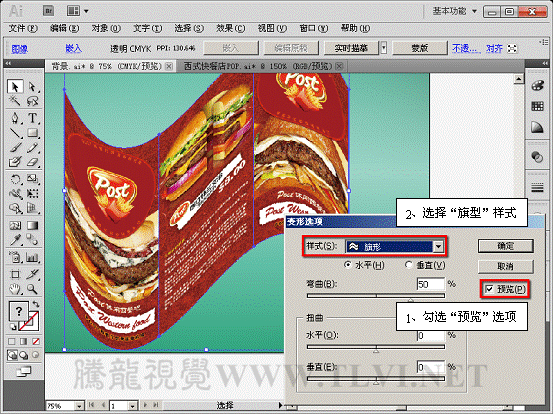
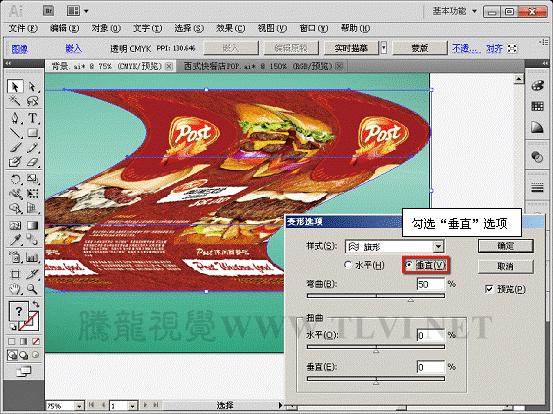
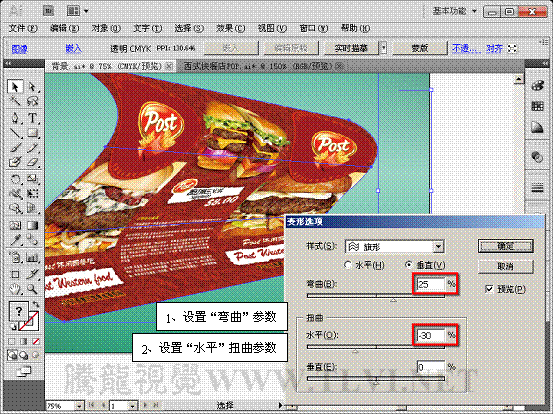

(4)使用"直接選擇"工具調整個別封套網格點。
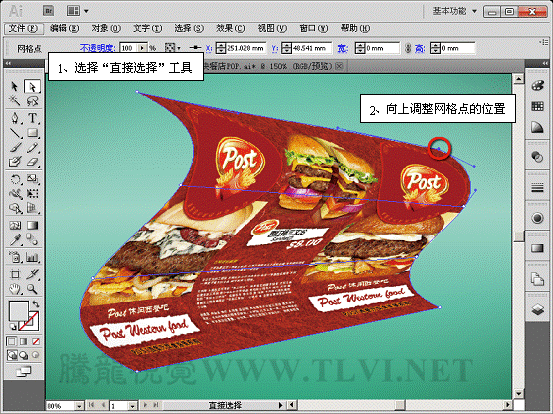
(5)接著添加投影和高光,完成其制作。


2. 用網格建立
(1)隱藏"圖層 4",新建"圖層 5",再次將"西式快餐"文檔中的整體宣傳頁圖像移動至該文檔並調整其大小。
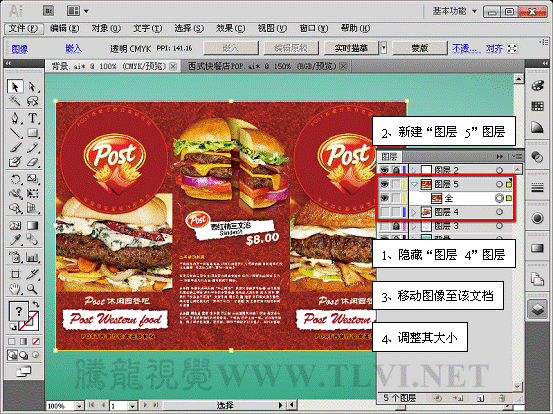
(2)執行"對象"→"封套扭曲"→"用網格建立"命令。

(3)使用"直接選擇"工具選擇封套網格點並調整其位置。
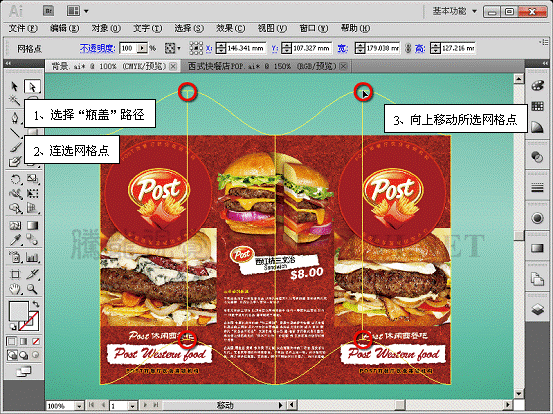


(4)接著添加投影和高光,完成其制作。

3. 用頂層對象建立
(1)打開"圖層"調板,隱藏"圖層 5",將"圖層 3"顯示並解鎖。
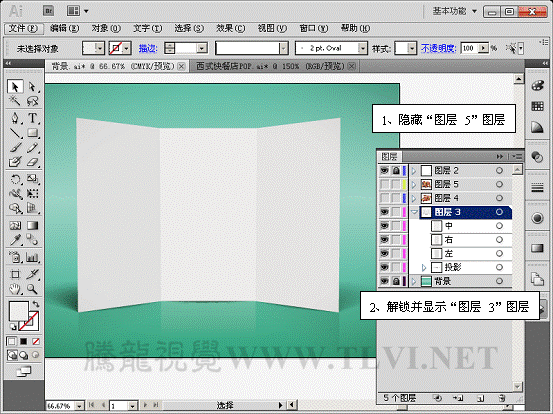
(2)打開"西式快餐店"文檔選擇圖像並將其移動至"背景"文檔中。
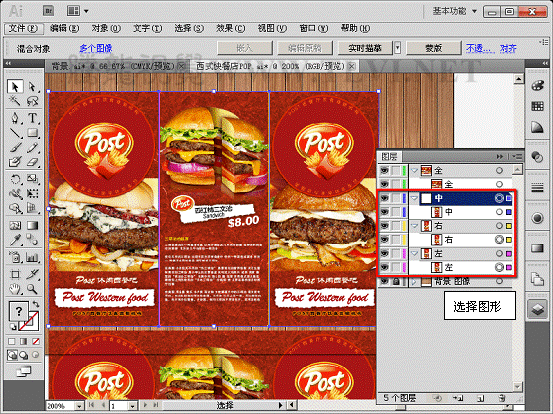
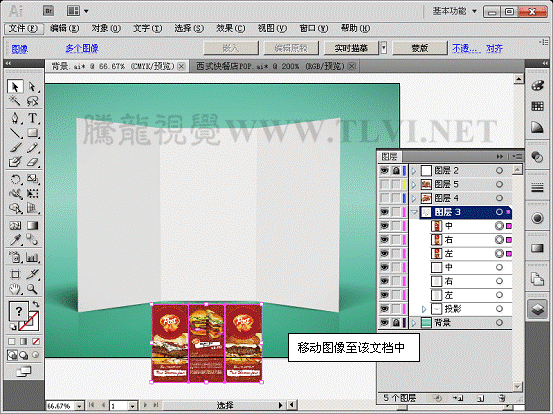
(3)在"圖層"調板中,調整圖層的順序。

(4)選擇"中"平面圖形與其相對應的立面圖形,執行"對象"→"封套扭曲"→"用頂層對象建立"命令。
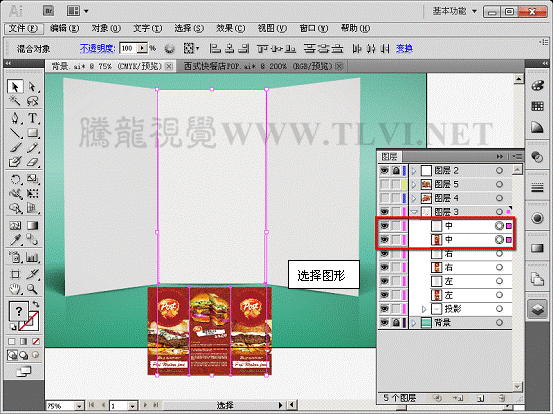
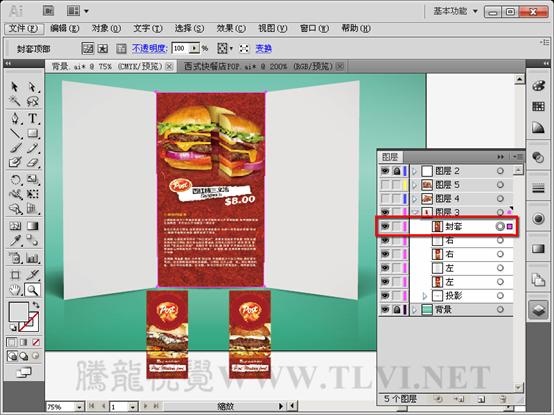
(5)依照以上方法制作其它立面圖像。
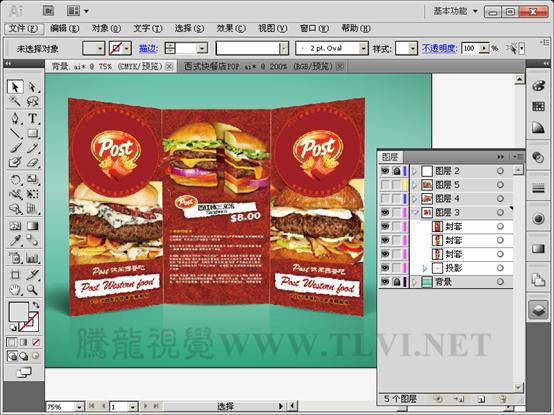
(6)為制作好的折頁添加陰影和折痕效果。

(7)讀者也可以自己繪制折頁的各個立面,將自己制作好的或已有的平面圖形進行封套。

(8)至此本實例已制作完成。